مراجعة وتنزيل مسجل الشاشة FonePaw 2025
سواء كنت لاعبًا يتطلع إلى التقاط ألعاب ملحمية، أو مدرسًا يحاول تسجيل جلسات محاضراته عبر الإنترنت، فإن تسجيل الشاشة له قيمة كبيرة. من التطبيقات الأصلية إلى التطبيقات التي أنشأها منشئو محتوى مختلفون لتسجيل شاشتك، هناك العديد من الخيارات. FonePaw Screen Recorder هو الاسم الذي يظهر غالبًا عندما نبحث عن تطبيقات تسجيل الشاشة. هل يعتبر مسجل الشاشة FonePaw خيارًا جيدًا؟
الجزء 1: مراجعة متعمقة لمسجل شاشة FonePaw
قبل اختيار برنامج تنوي استخدامه لفترة طويلة، يجب عليك دائمًا الاطلاع على مراجعاته الشاملة، مع التركيز على ميزاته ومتطلبات النظام الخاصة به وتكلفة ذلك.
يعد FonePaw Screen Recorder بالفعل أحد أفضل تطبيقات تسجيل الشاشة. إنه يوفر الكثير من الميزات للتسجيل بجودة فائقة ومدخلات صوتية.
- يمكنك اختيار المنطقة التي تريد تسجيلها على الشاشة.
- إلى جانب ذلك، تساعد أدوات مثل التعليقات التوضيحية وتأثيرات المؤشر في الوقت الفعلي الأشخاص عند إنشاء البرامج التعليمية ومقاطع فيديو المحاضرات.
- يمكنك أيضًا جدولة تسجيلاتك بحيث تبدأ في وقت محدد وحتى التقاط لقطات شاشة أثناء ذلك
- يدعم تسجيل كاميرا الويب الخاصة بك أثناء تسجيل الشاشة لالتقاط ردود الفعل الحية.

الأنظمة والأجهزة المتوافقة
يمكن تشغيل برنامج FonePaw Screen Recorder على نظامي التشغيل Mac وWindows.
تدعم كافة إصدارات Windows، من XP إلى Windows 11، FonePaw. تحتاج أيضًا إلى ما لا يقل عن 2 غيغابايت من مساحة القرص الثابت و512 ميغابايت من ذاكرة الوصول العشوائي على جهاز الكمبيوتر الخاص بك.
إذا كنت من مستخدمي Mac، فيجب أن يكون نظام التشغيل MacOS لديك هو 10.12 أو أعلى.
بالنسبة لمستخدمي Android وiPhone، قد ترغب في التعرف على: تسجيل الشاشة على Android ؛ تسجيل الشاشة على iPhone.
تنسيقات الملفات المدعومة
يدعم مسجل FonePaw تنسيقات ملفات الفيديو الرئيسية بما في ذلك MP4، وMOV، وWMV، وAVI، وGIF، وTS. يدعم تنسيقات الصوت مثل MP3 وWMA وM4A وAAC.
الأسعار
هناك ثلاثة مستويات أساسية عندما يتعلق الأمر بأسعار مسجل الشاشة FonePaw. يمكنك اختيار شراء اشتراك شهري أو سنوي، أو مجرد شراء ترخيص مدى الحياة إذا كنت تخطط لاستخدام هذا البرنامج لفترة طويلة. الأسعار مذكورة أدناه:
شهريًا - 19.56 دولارًا
سنويًا - 38.46 دولارًا
مدى الحياة - 79.97 دولارًا
إيجابيات وسلبيات
دعونا نزن إيجابيات وسلبيات استخدام FonePaw ونقرر ما إذا كان هذا البرنامج يستحق وقتنا حقًا.
ميزة:
- واجهة بديهية لذلك من السهل جدًا استخدامها.
- تسجيلات عالية الجودة
- ميزات شاملة تغطي كل الاحتياجات تقريبًا
- خيارات التسعير المرنة تجعلها ميسورة التكلفة
- أدوات التعليقات التوضيحية سهلة الاستخدام للغاية
عيب:
- النسخة المجانية تحتوي على علامة مائية
- إمكانيات تحرير الفيديو محدودة حقًا
- لا يوجد تكامل للتخزين السحابي
الجزء 2: كيفية استخدام مسجل الشاشة FonePaw
بعد ذلك، لدينا الدليل التفصيلي حول كيفية استخدام FonePaw Screen Recorder لتسجيل شاشتك. على الرغم من إمكانية العثور على أدلة تفصيلية على موقع الويب الخاص به، فقد حاولنا تبسيط عملية استخدام مسجل FonePaw لك:
- قم بتثبيت FonePaw Screen Recorder على جهاز الكمبيوتر الخاص بك وقم بتشغيل البرنامج. بعد ذلك، انقر فوق خيار مسجل الفيديو كما هو موضح.

- الآن قم بتعيين تفضيلات التسجيل. اختر الدقة وجزء الشاشة الذي تريد تسجيله ومصدر الصوت وحتى كاميرا الويب الخاصة بك.

- إذا كنت تريد إعدادات تفصيلية، فانقر على أيقونة الترس أعلى أيقونة الميكروفون ثم اضبط كل شيء وفقًا لما تريد. من التنسيق إلى المجلد الوجهة، كل شيء قابل للتخصيص.
- بمجرد ضبط الإعدادات، انقر فوق زر REC لبدء التسجيل. يتيح لك شريط الأدوات العائم الوصول إلى جميع الأدوات التي قد تحتاجها أثناء تسجيل شاشتك.

الجزء 3: بديل مسجل الشاشة FonePaw
على الرغم من أن FonePaw Screen Recorder يعد خيارًا جيدًا حقًا عندما يتعلق الأمر بتسجيل شاشتك، إلا أن هناك برنامجًا آخر. HitPaw Edimakor هو برنامج تحرير فيديو شامل ومجهز مع ميزة تسجيل الشاشة أيضًا. يحتوي على أدوات كافية لتحرير الفيديو لجعل تسجيلاتك تبدو احترافية. كونه محرر فيديو يعمل بالذكاء الاصطناعي، فهو يحتوي على بعض الميزات التي يمكن أن تقلل من عبء العمل لديك.
- جودة التسجيل: يوفر كل من FonePaw وEdimakor إمكانات تسجيل فيديو عالية الجودة ويمكن مقارنتهما تقريبًا في هذا الجانب.
- أدوات التحرير: لا يحتوي FonePaw على مجموعة شاملة عندما يتعلق الأمر بأدوات التحرير. من ناحية أخرى، يمتلك Edimakor بالتأكيد معظم أدوات تحرير الفيديو التي يحتاجها حتى المحترفون.
- ميزات الذكاء الاصطناعي: هذا ما يميز HitPaw Edimakor. يحتوي على العديد من الميزات التي تعمل بتقنية الذكاء الاصطناعي والتي يمكنك استخدامها. تعتبر ميزات مولد الترجمة AI ومولد البرامج النصية AI ومزيل ضوضاء الخلفية مفيدة حقًا بعد تسجيل شاشتك.
- سهولة الاستخدام: يتمتع كل من Edimakor وFonePaw بواجهة بديهية تجعلهما سهل الاستخدام. ومع ذلك، نظرًا لأن FonePaw يركز على ميزة تسجيل الشاشة بشكل أكبر، فقد يجد بعض الأشخاص أنها أسهل في الاستخدام.
- السعر: أثناء النظر إلى الأسعار قد يبدو أنها متشابهة تقريبًا، يعد HitPaw Edimakor أكثر فعالية من حيث التكلفة لأنه يضم وظيفة برنامجين في وقت واحد، ومسجل الشاشة بالإضافة إلى محرر الفيديو.
لاستخدام HitPaw Edimakor لتسجيل شاشتك وتحرير هذه التسجيلات، يتعين عليك اتباع الإرشادات الواردة أدناه:
- قم بتثبيت Edimakor على جهاز الكمبيوتر الخاص بك وقم بتشغيله. ثم انقر على "إنشاء فيديو".
- بعد ذلك، انقر فوق "تسجيل" ثم انقر فوق "مسجل الشاشة". يمكنك أيضًا اختيار Screen Camera إذا كنت تريد تسجيل كاميرا الويب الخاصة بك مع الشاشة.

- قم بتمييز المنطقة التي تريد تسجيلها على شاشتك. يؤدي النقر فوق الزر الأحمر الموجود في المنتصف إلى إيقاف تسجيل شاشتك.

- بعد الانتهاء من العملية، يتم عرض التسجيل مباشرة في HitPaw Edimakor، حيث يمكن تحريره باستخدام أدوات التحرير الشاملة في Edimakor.

- انقر على زر التصدير في الزاوية اليمنى العليا من شاشتك لحفظ التسجيلات الخاصة بك.

الخلاصة
أصبح تسجيل الشاشة جزءًا لا يتجزأ من استخدامنا اليومي للكمبيوتر والهواتف الذكية. باعتباره أداة متخصصة لتسجيل الشاشة، فقد اكتسب FonePaw Screen Recorder الكثير من الاهتمام والاحترام. وقد قدمنا مراجعة كاملة في هذه المقالة. بجانب، لها HitPaw Edimakor , بينما يقدم جميع إمكانيات تسجيل الشاشة، فهو يحتوي أيضًا على محرر فيديو متكامل مدمج يجعل هذا البرنامج الحل الأمثل.

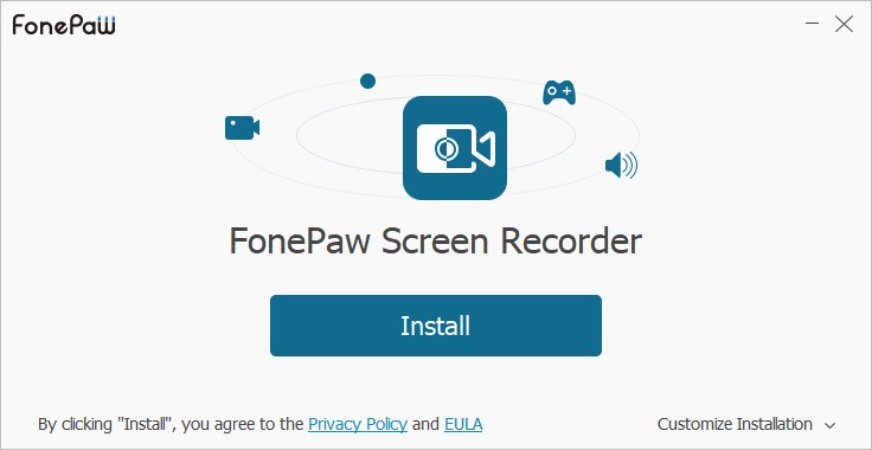







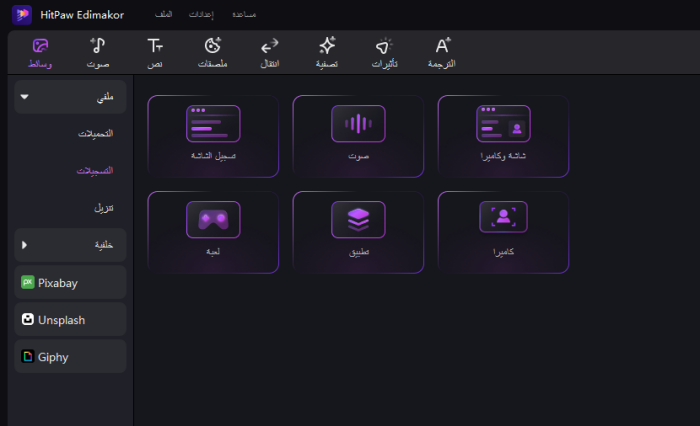
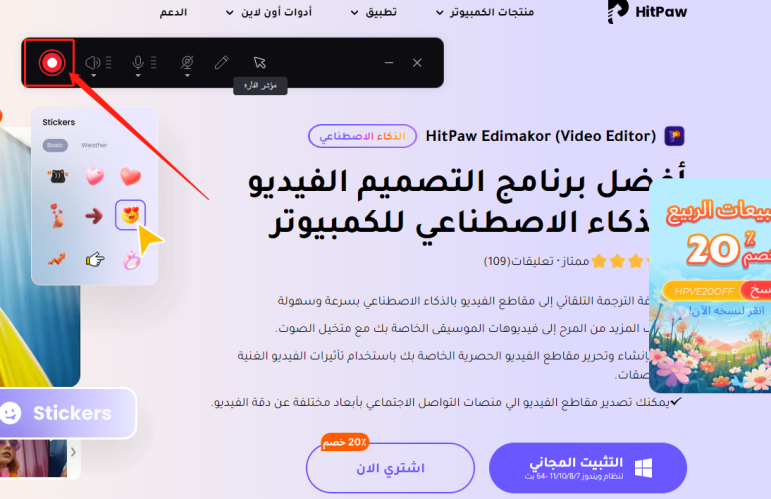
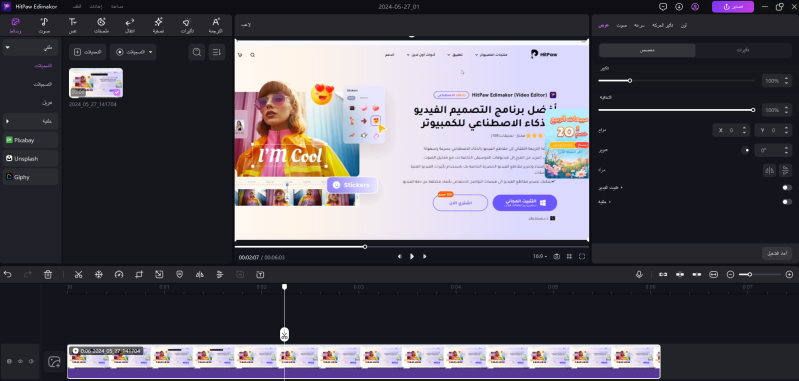
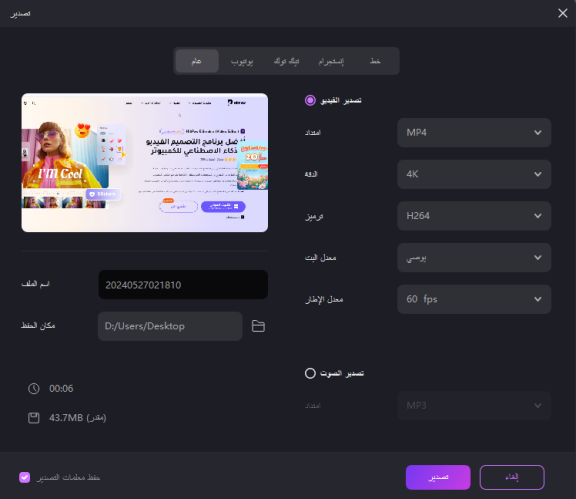
 HitPaw Edimakor
HitPaw Edimakor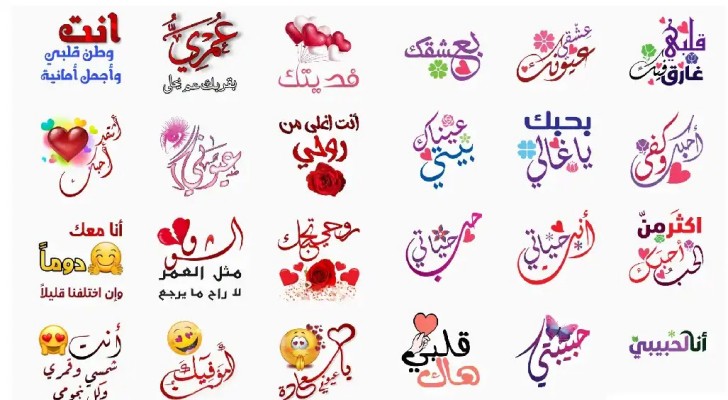




شارك هذه المقالة:
حدد تقييم المنتج:
محمد أمين
محرر HitPaw
أعمل بالقطعة منذ أكثر من خمس سنوات. دائمًا ما يثير إعجابي عندما أجد أشياء جديدة وأحدث المعارف. أعتقد أن الحياة لا حدود لها لكني لا أعرف حدودًا.
عرض كل المقالاتاترك تعليقا
إنشاء التعليقات الخاص بك لمقالات HitPaw